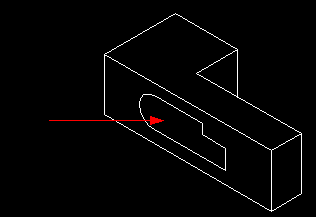Изменение рабочих граней
После преобразования модели из 2D-профиля в трехмерное тело вам придется работать на разных гранях, чтобы иметь возможность уточнять форму модели. После идентификации и выбора этой новой грани называемой плоскостью эскиза, на ней можно выполнять работы по созданию нового двухмерного эскиза. Завершив его создание, к данной грани модели можно применить команды выдавливания, вращения, изгиба или любые другие 3D-команды.
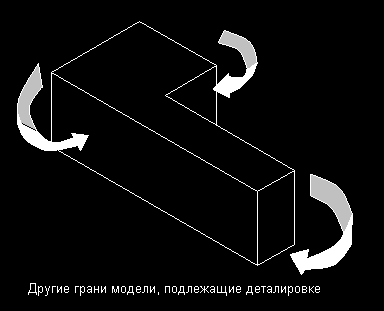
Чтобы изменять грани модели (плоскости эскиза):
Шаг 1
 Введите с клавиатуры AMSKPLN и нажмите клавишу Enter или щелкните мышью на пиктограмме.
Введите с клавиатуры AMSKPLN и нажмите клавишу Enter или щелкните мышью на пиктограмме.
Шаг 2
Щелкните мышью на грани и нажмите клавишу Enter.
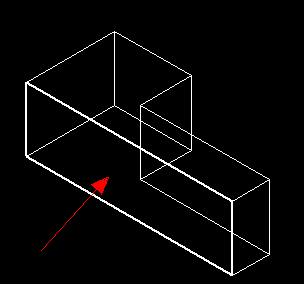
Шаг 3
Щелчком мыши (левой кнопкой) поверните пиктограмму USC. Она показывает ориентацию осей X, Y и Z. Этот шаг позволяет сориентировать грань для выполнения эскиза.
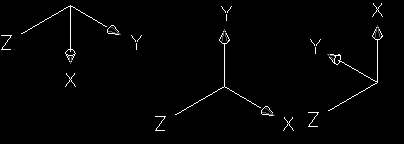
Для подтверждения желаемой ориентации нажмите клавишу Enter. Теперь грань (новая плоскость эскиза) готова для рисования на ней эскиза.